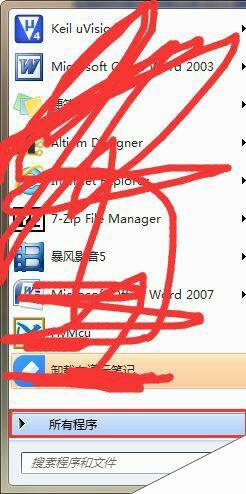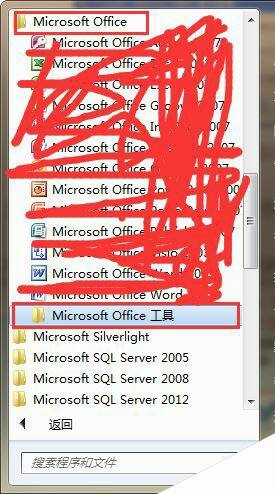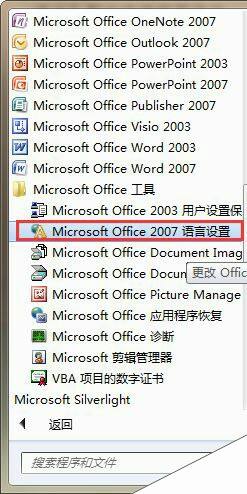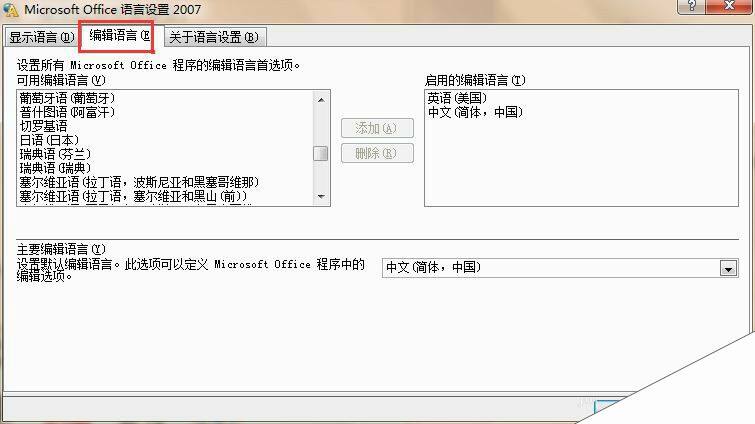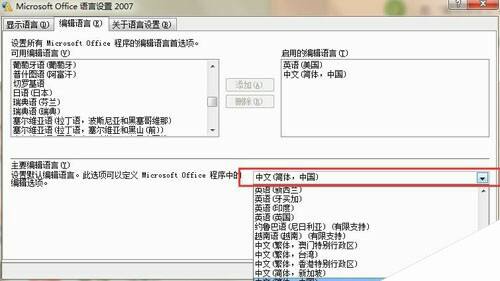更改Office默认语言设置的教程
办公教程导读
收集整理了【更改Office默认语言设置的教程】办公软件教程,小编现在分享给大家,供广大互联网技能从业者学习和参考。文章包含291字,纯文字阅读大概需要1分钟。
办公教程内容图文
2、在所有程序中找到“office程序”文件夹
3、在新出的子菜单中,选中“Microsoft Office **** 语言设置”。
4、单击“可用语言”选项卡;,
5、在“请选择定义 Microsoft Office 应用程序默认方式的语言”框中选择所需要的语言;
比如选中为中文等。
6、接着单击“确定”按钮;
我们会看到一个提示界面,如图所示。
7、然后,我们在选择“确定”;就可以实现我们的默认语言设置了。
办公教程总结
以上是为您收集整理的【更改Office默认语言设置的教程】办公软件教程的全部内容,希望文章能够帮你了解办公软件教程更改Office默认语言设置的教程。
如果觉得办公软件教程内容还不错,欢迎将网站推荐给好友。